轻松搞定!Word 文本框透明设置秘籍
在日常的文档编辑中,您是否曾为如何让 Word 文本框变得透明而烦恼?别担心,今天就为您详细揭晓 Word 让文本框变透明的巧妙方法。
想要实现 Word 文本框透明效果,其实并不复杂,第一步,您需要选中要设置透明的文本框,通过鼠标点击文本框的边框,确保其处于被选中的状态,这是成功设置透明的关键前提。
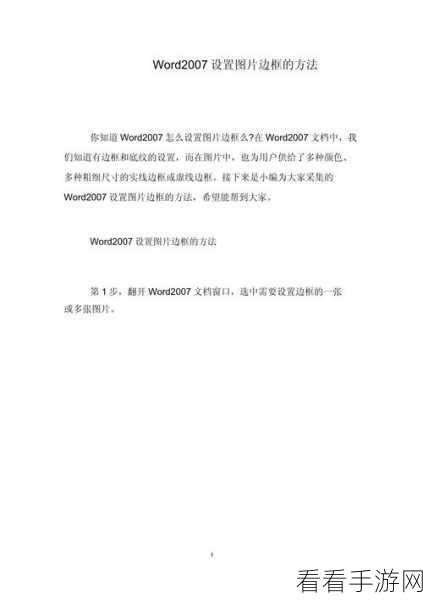
在菜单栏中找到“格式”选项,在“格式”选项中,会有一系列与文本框相关的设置,而我们要关注的是“形状填充”和“形状轮廓”这两个关键设置。
点击“形状填充”,在下拉菜单中选择“无填充颜色”,这样,文本框的内部就不再有填充的颜色,初步呈现出透明的效果。
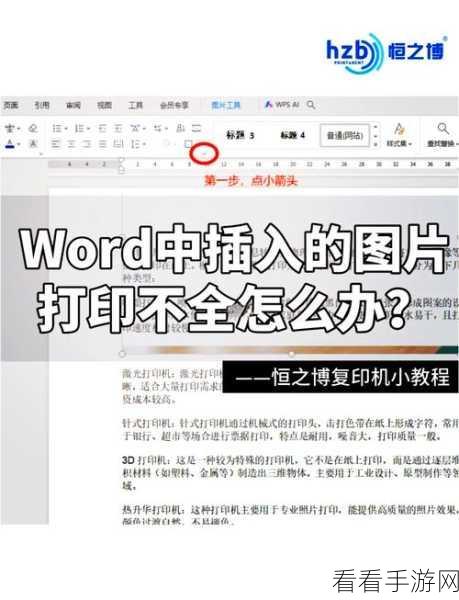
但这还不够,还需要对“形状轮廓”进行设置,点击“形状轮廓”,选择“无轮廓”,经过这一步操作,文本框的边框也消失了,从而实现了完全透明的效果。
通过以上简单的几步操作,您就能够轻松让 Word 文本框变得透明,为您的文档编辑增添更多的灵活性和美观性。
参考来源:个人多年使用 Word 的经验总结
